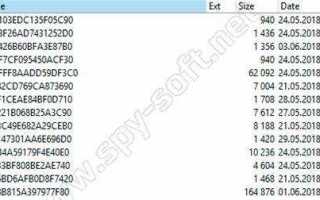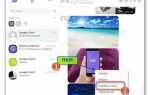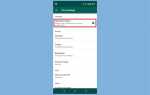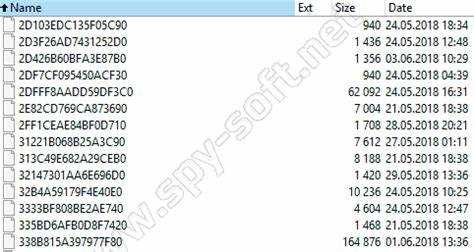
Мессенджер Viber сохраняет полученные и отправленные файлы – изображения, видео, документы и голосовые сообщения – в определённых каталогах устройства. Знание точного расположения этих данных позволяет быстро получить к ним доступ, выполнить резервное копирование или очистить память.
На устройствах Android файлы Viber обычно хранятся в директории /Viber/Media, расположенной в корне внутренней памяти или карты памяти. Подкаталоги внутри этой папки делятся по типу содержимого: Viber Images, Viber Video, Viber Audio, Viber Documents. Для доступа можно использовать любой файловый менеджер, включая встроенные приложения или сторонние решения вроде Total Commander.
На устройствах iOS прямой доступ к файловой системе ограничен. Однако медиафайлы Viber доступны через саму программу в разделах «Чаты» и «Мультимедиа». Для извлечения данных с iPhone потребуется использование программ наподобие iMazing или 3uTools, которые позволяют работать с резервными копиями и внутренним содержимым приложений.
На компьютере с Windows Viber сохраняет данные в каталоге C:\Users\[Имя_пользователя]\AppData\Roaming\ViberPC. Здесь находятся папки с идентификатором пользователя, внутри которых – история чатов, вложения и прочие данные. Для просмотра мультимедиа следует открыть папку Downloads или Media в пределах этой структуры. Необходимо включить отображение скрытых файлов и папок, чтобы получить доступ к AppData.
Если используется версия Viber для macOS, файлы приложения располагаются по пути /Users/[Имя_пользователя]/Library/Application Support/ViberPC. Доступ к этой папке можно получить через Finder с активированной опцией отображения скрытых папок или при помощи команды Cmd + Shift + ..
Путь к файлам Viber на Android-смартфоне
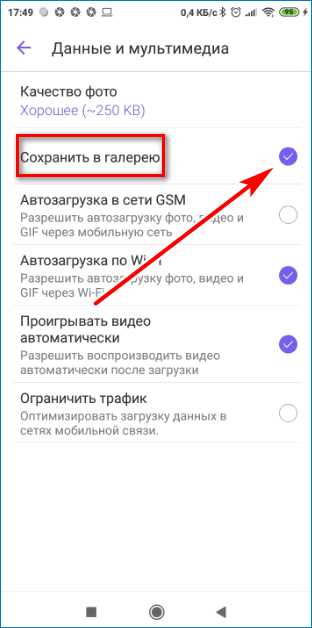
Файлы Viber на Android сохраняются во внутреннюю память устройства. Основной каталог: /Internal storage/Viber/. В нём находятся подкаталоги:
Viber/Media – основная директория для медиафайлов. Внутри расположены:
Viber Images – фотографии, полученные и отправленные в чатах.
Viber Video – видеоролики, пересланные через мессенджер.
Viber Voice – голосовые сообщения.
Viber Documents – документы всех форматов, переданные в диалогах.
Viber Audio – аудиофайлы, не относящиеся к голосовым.
Для доступа не требуется root-права. Используйте любой файловый менеджер, например, «Files by Google» или встроенный проводник. При отсутствии нужных данных убедитесь, что Viber имеет разрешение на сохранение файлов и не используется «режим экономии памяти».
Где хранятся фото и видео из Viber на iPhone
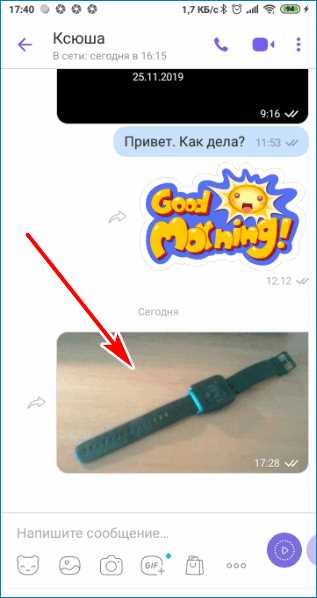
На iPhone медиафайлы из Viber не сохраняются в отдельных папках с прямым доступом через файловую систему. Фото и видео, полученные через Viber, по умолчанию хранятся внутри самого приложения и доступны только через него.
Если включено автоматическое сохранение, файлы дублируются в Фотопленке приложения Фото. Чтобы проверить это:
Откройте Viber → Ещё (в правом нижнем углу) → Настройки → Мультимедиа → активируйте Сохранять в галерею. При включении этой опции новые изображения и видео будут автоматически сохраняться в Фото, в альбоме Viber.
Если опция отключена, файлы остаются только в переписках. Чтобы вручную сохранить медиа, откройте сообщение с фото или видео, нажмите на файл → значок Поделиться → выберите Сохранить изображение или Сохранить видео.
Физически все данные Viber, включая несохранённые медиа, размещаются в зашифрованной области памяти устройства и не доступны через приложения типа Файлы без джейлбрейка или специализированных программ для извлечения резервных копий iOS.
Для создания полной копии медиа из Viber рекомендуется использовать iTunes или Finder на Mac для резервного копирования устройства, либо сторонние программы вроде iMazing или Dr.Fone, позволяющие извлечь данные из бэкапа без восстановления всего устройства.
Как найти файлы Viber на компьютере с Windows
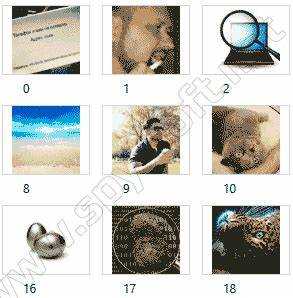
Файлы Viber на Windows хранятся в пользовательской директории. Чтобы получить доступ к ним, открой Проводник и вставь в адресную строку:
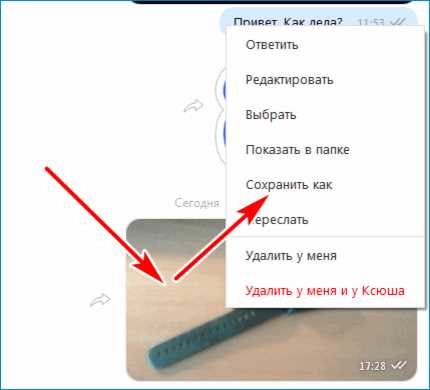
C:\Users\%USERNAME%\AppData\Roaming\ViberPC
В этой папке находятся все данные, включая вложения, историю чатов и настройки клиента. Если AppData не отображается, включи отображение скрытых файлов в параметрах Проводника.
Каждый аккаунт Viber имеет уникальный идентификатор – длинную цифровую строку. Открой соответствующую папку, чтобы получить доступ к вложениям. Медиафайлы (изображения, видео, документы) находятся по пути:
ViberPC\{ID пользователя}\Downloads
Файлы передаются и сохраняются локально только при загрузке через интерфейс программы. Чтобы быстро найти недавно загруженные материалы, сортируй содержимое папки по дате изменения.
Важно: редактирование или удаление файлов в этих папках может нарушить работу клиента. При необходимости резервного копирования скопируй содержимое каталога ViberPC на внешний носитель.
Расположение файлов Viber на MacOS
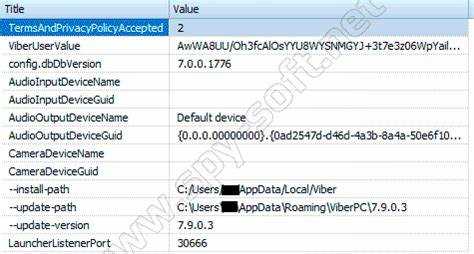
Файлы мессенджера Viber на MacOS хранятся в пользовательском каталоге. Основная директория с данными приложения расположена по пути:
/Users/имя_пользователя/Library/Application Support/ViberPC/
В этой папке содержатся:
- Локальная база данных: файл viber.db – содержит переписки, списки контактов, информацию о звонках.
- Медиафайлы: изображения, видео и документы, полученные в чатах, сохраняются в подпапке /ViberDownloads.
- Настройки: конфигурационные файлы приложения, включая параметры учётной записи и интерфейса.
Для доступа к папке Library, откройте Finder, нажмите Cmd + Shift + G и введите ~/Library/Application Support/ViberPC.
Если необходимо сделать резервную копию, скопируйте всю директорию ViberPC. При восстановлении важно сохранить точное имя папки, иначе приложение не распознает данные.
Что делать, если файлы Viber не отображаются в проводнике

Если медиафайлы Viber не видны в файловом менеджере, проблема может быть связана с настройками самого приложения, файловой системой или ограничениями доступа. Ниже пошаговые действия для устранения неполадок:
- Проверьте разрешения Viber
- Откройте настройки устройства.
- Перейдите в раздел приложений и найдите Viber.
- Откройте «Разрешения» и убедитесь, что предоставлен доступ к памяти (или «Файлам и мультимедиа»).
- Включите отображение скрытых файлов
- В файловом менеджере активируйте опцию «Показать скрытые файлы».
- Файлы Viber могут находиться в папке
.viberили содержать файл.nomedia, который скрывает медиафайлы от галереи и других приложений.
- Проверьте расположение папок Viber
- На Android:
Internal Storage/ViberилиInternal Storage/Android/media/com.viber.voip. - На ПК:
C:\Users\Имя_пользователя\Documents\ViberDownloadsилиC:\Users\Имя_пользователя\AppData\Roaming\ViberPC.
- На Android:
- Удалите файл .nomedia
- В папке Viber может находиться файл
.nomedia. - Удалите его, чтобы разрешить отображение изображений и видео в галерее и проводнике.
- В папке Viber может находиться файл
- Подключение к ПК
- При подключении телефона к компьютеру выберите режим передачи файлов (MTP), а не только зарядку.
- Если папка Viber не отображается – отключите и снова подключите кабель, дождитесь полной инициализации устройства.
- Проверьте SD-карту
- Если Viber сохраняет файлы на SD-карту, убедитесь в её работоспособности.
- Повреждённая карта может препятствовать отображению содержимого.
Если после всех действий файлы по-прежнему не видны, выполните экспорт чатов через настройки Viber или воспользуйтесь сторонним файловым менеджером, например, Total Commander или X-plore, которые могут отображать скрытые системные папки.
Как скопировать или перенести файлы Viber вручную
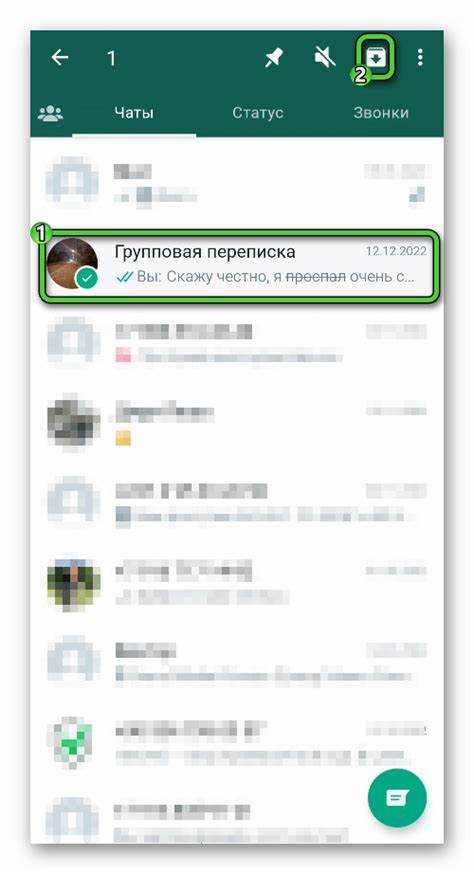
Для копирования медиафайлов Viber с телефона сначала подключите устройство к компьютеру через USB в режиме передачи данных (MTP). На Android-фонах перейдите в папку Internal Storage/Viber или SD-карта/Viber, где хранятся подкаталоги Images, Video, Audio и Documents. Скопируйте нужные папки целиком или отдельные файлы на ПК.
На iPhone доступ к файлам Viber ограничен, поэтому для переноса используйте резервное копирование через iTunes или iCloud, либо экспортируйте медиа из чатов вручную через сам мессенджер.
Для переноса файлов Viber на новый телефон с Android после копирования папки Viber с компьютера скопируйте её в аналогичное место нового устройства. При запуске приложения файлы станут доступны без дополнительной настройки.
На ПК файлы Viber хранятся в папке пользователя: %UserProfile%\AppData\Roaming\ViberPC (Windows) или ~/Library/Application Support/ViberPC (Mac). Для резервного копирования скопируйте эти каталоги. При переустановке или переносе мессенджера восстановите их в аналогичное место.
При копировании избегайте работы с файлами Viber во время активной синхронизации, чтобы исключить повреждение данных. Рекомендуется сначала полностью закрыть приложение на всех устройствах.
Вопрос-ответ:
Где на телефоне Android можно найти файлы Viber?
Файлы Viber на Android обычно хранятся в папке с названием «Viber» на внутренней памяти устройства или на SD-карте, если она установлена. Там находятся медиафайлы, такие как фотографии, видео и аудиозаписи. Путь чаще всего выглядит так: /Internal Storage/Viber или /SD Card/Viber.
Как получить доступ к перепискам Viber на компьютере?
Переписки Viber на ПК сохраняются в специальных файлах базы данных, которые находятся в папке пользователя. Для Windows путь обычно такой: C:\Users\[Имя пользователя]\AppData\Roaming\ViberPC. В этой папке находятся файлы с переписками и медиа, но они не открываются напрямую обычными программами.
Можно ли найти и сохранить фотографии из Viber на iPhone?
На iPhone фотографии из Viber сохраняются в самом приложении, а также могут автоматически попадать в стандартный альбом «Фотографии» в разделе «Фото». Чтобы сохранить нужные файлы отдельно, можно воспользоваться функцией «Сохранить в Фото» прямо из Viber.
Где находятся голосовые сообщения из Viber на телефоне?
Голосовые сообщения в Viber сохраняются в той же папке, что и остальные медиафайлы приложения. На Android это будет папка Viber/Voice, где хранятся файлы в формате .opus или .mp3. На iPhone доступ к этим файлам сложнее, так как iOS ограничивает прямой доступ к файловой системе.
Можно ли вручную перенести данные Viber с телефона на компьютер?
Перенос данных напрямую не поддерживается стандартными средствами, так как переписки и медиафайлы хранятся в системных папках и зашифрованы. Однако можно экспортировать отдельные чаты через функцию «Отправить по email» или сохранить медиафайлы вручную, скопировав папку Viber с телефона на компьютер.
Где на телефоне хранятся файлы Viber, например, фото и аудио из переписок?
Файлы Viber на смартфоне обычно располагаются в отдельной папке внутри памяти устройства. Если у вас Android, изображения и аудиозаписи можно найти в каталоге «Viber» или «ViberMedia» на внутреннем накопителе или на SD-карте, если она используется. Внутри этой папки есть подкатегории с медиафайлами: изображения, видео, голосовые сообщения и документы. На iPhone доступ к этим файлам ограничен системой iOS, и для их просмотра обычно используют сам мессенджер или резервные копии, сделанные через iCloud или iTunes.
Как найти папку с файлами Viber на компьютере с Windows и что там хранится?
На компьютере с Windows файлы Viber располагаются в пользовательской папке профиля. Обычно путь выглядит так: C:\Пользователи\<Ваше_имя>\AppData\Roaming\ViberPC. В этой директории хранятся данные приложения, включая базу переписок, медиафайлы и настройки. Обратите внимание, что папка «AppData» скрыта по умолчанию, поэтому для доступа к ней нужно включить отображение скрытых файлов. Внутри папки можно найти и резервные копии чатов, а также временные файлы, связанные с работой программы.